专业详解:为何选择NTFS格式化您的U盘及其方法
分类:U盘教程 发布时间:2024-06-10 11:01:51
简介:
在日常使用中,许多用户会选择使用U盘来存储和传输数据。为了确保数据安全和传输效率,选择合适的文件系统格式非常重要。NTFS(New Technology File System)是微软开发的一种文件系统格式,广泛应用于Windows操作系统中。本文将详细介绍为何选择NTFS格式化您的U盘以及如何进行格式化。

工具原料:
系统版本:Windows 10 或 Windows 11
品牌型号:Dell XPS 13 (2022)、MacBook Pro (M1, 2021)
软件版本:Windows自带的磁盘管理工具或第三方软件如EaseUS Partition Master(14.5版)
一、NTFS文件系统简介
1. NTFS是微软在1993年推出的Windows NT 3.1中首次引入的一种文件系统,经过多次更新和优化,如今已成为Windows系统的默认文件系统。NTFS具有高效、安全、支持大文件等特点,适用于大部分存储和传输场景。
2. 与FAT32和exFAT相比,NTFS支持更大的单个文件大小和分区大小,这在存储高清视频、复杂的项目文件时尤为重要。此外,NTFS支持文件加密、磁盘配额管理和更复杂的权限设置,增强了数据的安全性。
二、为何选择NTFS格式化U盘
1. 支持大文件传输:NTFS支持单个文件最大可达16TB,而FAT32只能支持最大4GB的文件。如果您经常需要传输或存储大型文件,如高清视频、数据库文件等,NTFS是最佳选择。
2. 数据安全性:NTFS提供了多种数据保护机制,包括文件加密(EFS)、文件权限管理和磁盘配额。这些功能可以帮助您保护敏感数据,防止未经授权的访问和意外的数据丢失。
3. 磁盘空间管理:NTFS具有优秀的磁盘空间管理能力,通过压缩和磁盘配额等功能,可以更高效地利用磁盘空间,尤其在企业环境下非常实用。
三、如何将U盘格式化为NTFS
1. 使用Windows磁盘管理工具:这是最简单和直接的方法。插入U盘后,右键点击“此电脑”,选择“管理”,然后进入“磁盘管理”。在列表中找到您的U盘,右键点击并选择“格式化”。在弹出的窗口中选择“NTFS”作为文件系统,点击“确定”即可完成格式化。
2. 使用第三方软件:如EaseUS Partition Master。安装并运行软件后,选择您的U盘,在操作列表中选择“格式化分区”,然后在文件系统选项中选择“NTFS”,最后点击“应用”以完成操作。这种方法适用于需要更复杂操作的用户,如调整分区大小、转换文件系统等。
3. 在Mac上格式化NTFS:虽然macOS默认不支持写入NTFS,但您可以使用第三方软件如Paragon NTFS for Mac或Tuxera NTFS for Mac来实现。安装软件后,插入U盘,打开“磁盘工具”,选择您的U盘,点击“抹掉”,在格式选项中选择“NTFS”,然后点击“抹掉”即可。
背景知识:
NTFS自诞生以来经历了多次更新,以适应不断发展的存储需求。最初的NTFS版本主要为企业级服务器设计,后来随着个人计算机的普及,NTFS的功能和性能也不断提升。重要人物如微软首席软件工程师Gordon Letwin为NTFS的开发和改进做出了重要贡献。
内容延伸:
1. 其他文件系统比较:除了NTFS,市场上还有许多其他文件系统,如FAT32、exFAT、APFS(苹果文件系统)等。了解这些文件系统的优缺点,可以帮助用户根据不同需求选择最适合的文件系统。
2. NTFS在不同操作系统上的兼容性:虽然NTFS是Windows的原生文件系统,但通过第三方软件,Mac和Linux系统也可以读取和写入NTFS格式的磁盘。这对于需要在不同操作系统间传输数据的用户来说非常重要。
3. 数据恢复和备份建议:在格式化U盘之前,务必备份重要数据。NTFS虽然具有较好的数据保护机制,但意外删除和硬件故障仍然可能导致数据丢失。定期备份和使用数据恢复软件可以最大程度减少数据损失。
总结:
选择NTFS格式化您的U盘可以提供更大的文件支持、更高的安全性和更高效的磁盘空间管理。无论是日常使用还是专业需求,NTFS都是一个值得考虑的文件系统。通过本文介绍的格式化方法,您可以轻松将U盘格式化为NTFS,享受其带来的诸多优势。






 立即下载
立即下载



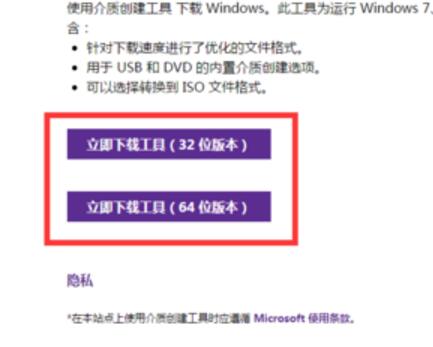



 魔法猪一健重装系统win10
魔法猪一健重装系统win10
 装机吧重装系统win10
装机吧重装系统win10
 系统之家一键重装
系统之家一键重装
 小白重装win10
小白重装win10
 智睦云打印 v6.9.2.1官方版:高效便捷的云打印工具,畅享智能打印体验
智睦云打印 v6.9.2.1官方版:高效便捷的云打印工具,畅享智能打印体验 全新升级!高效便捷的城市路灯维护信息管理系统v9.9官方版,助您轻松管理路灯维护!
全新升级!高效便捷的城市路灯维护信息管理系统v9.9官方版,助您轻松管理路灯维护! Pitch(文稿演示软件) 最新版本v1.112.0 官方正式版
Pitch(文稿演示软件) 最新版本v1.112.0 官方正式版 视频创作神器 v1.0.9官方版:轻松绘制你的创意之作
视频创作神器 v1.0.9官方版:轻松绘制你的创意之作 雨林木风win10系统下载32位专业版v201805
雨林木风win10系统下载32位专业版v201805 萝卜家园ghost win8 32位专业版下载v201804
萝卜家园ghost win8 32位专业版下载v201804 隐藏任务栏的
隐藏任务栏的 全新升级!开博
全新升级!开博 Kid3(歌曲信
Kid3(歌曲信 优化后的标题
优化后的标题 系统之家 Gho
系统之家 Gho 魔力OGG转MP3
魔力OGG转MP3 萝卜家园 Win
萝卜家园 Win 深度技术Ghos
深度技术Ghos 绘图达人必备
绘图达人必备 Apeaksoft Bl
Apeaksoft Bl 天行广告防火
天行广告防火 wise care 36
wise care 36 微信公众号
微信公众号

 抖音号
抖音号

 联系我们
联系我们
 常见问题
常见问题



